Как удалить сразу несколько строк или столбцов в Microsoft Excel
Разное / / August 05, 2021
Майкрософт Эксель это приложение для работы с электронными таблицами для организации, форматирования и вычисления данных с помощью формул. Это часть Microsoft office и существует с первых дней Windows. Это мощный инструмент, используемый многочисленными бизнес-организациями для управления своими финансовыми данными. Более того, приложение предоставляет широкий спектр функций и возможностей в приложении. Такие функции, как вычисления, инструменты построения графиков, сводные таблицы и программирование макросов с использованием VBA, выделяют это приложение среди других приложений для работы с электронными таблицами и ввода данных.
Excel позволяет пользователям выполнять широкий спектр задач вручную или с помощью программ для организации данных. Он позволяет пользователям одновременно редактировать несколько строк и столбцов в Microsoft Excel. Более того, вы также можете удалить несколько строк и столбцов в своей таблице слов. Здесь мы обсуждаем простой метод удаления нескольких столбцов и строк в таблице слов MS Excel.

Оглавление
-
1 Как удалить сразу несколько строк или столбцов в Microsoft Excel
- 1.1 Способ 1. Удаление строк или столбцов с помощью контекстного меню
- 1.2 Способ 2. Использование ярлыков и объединение ненужных строк и столбцов
- 1.3 Способ 3. Запустить макрос для удаления нескольких строк и столбцов
- 2 Вывод
Как удалить сразу несколько строк или столбцов в Microsoft Excel
Способ 1. Удаление строк или столбцов с помощью контекстного меню
Шаг 1) Выберите строки и столбцы, которые вы хотите удалить, щелчком левой кнопки мыши.
Шаг 2)После выбора строк и столбцов щелкните правой кнопкой мыши. Появится меню, выберите Удалить строки, и строки будут удалены.
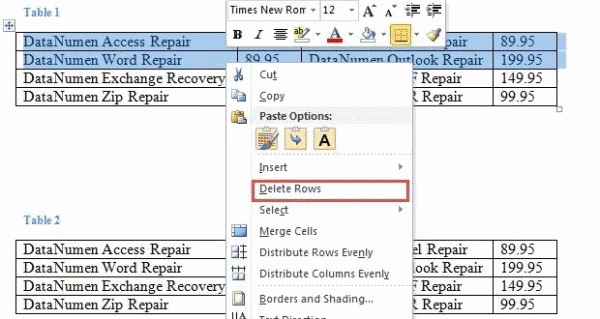
Шаг 3) Вы также можете удалять строки и столбцы с помощью строки меню, щелкнув значок Макет вкладку и нажмите на удалять вариант в правом верхнем углу окна. Вы можете выбрать удалить строки или Удалить столбцы соответственно. Более того, отсюда вы можете удалить всю таблицу.
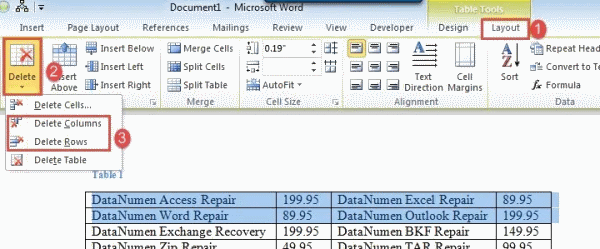
Способ 2. Использование ярлыков и объединение ненужных строк и столбцов
Вы можете организовать все строки и столбцы, которые вы хотите удалить, в одном месте или вместе, а затем вы можете выбрать их все сразу и использовать сочетание клавиш для их удаления.
Шаг 1) Сначала выберите строки или столбцы, которые вы хотите удалить, затем щелкните мышью и удерживайте, отпустите, чтобы правильное положение, в котором вы будете собирать остальные строки и столбцы, которые вы собираетесь удалить. Повторите процесс еще раз со всеми строками и столбцами, которые вы хотите удалить, и соберите все это в одном месте.
Шаг 2) Теперь вам нужно будет выбрать все строки и столбцы, поэтому щелкните левой кнопкой мыши и перетащите мышь, чтобы выбрать.
Шаг 3) Чтобы удалить строки и столбцы, вы можете просто использовать горячую клавишу Backspace на клавиатуре, или вы можете щелкнуть правой кнопкой мыши и выбрать удаление строк. Более того, вы также можете удалить его из меню макета.
Способ 3. Запустить макрос для удаления нескольких строк и столбцов
Шаг 1) Сначала выберите строки, которые вы хотите удалить, затем нажмите Alt + F11 , чтобы открыть редактор VBA.
Шаг 2) Нажми на Обычный проект, чтобы создать модуль, а затем нажмите на Вставить вариант в строке меню и выберите Модуль.
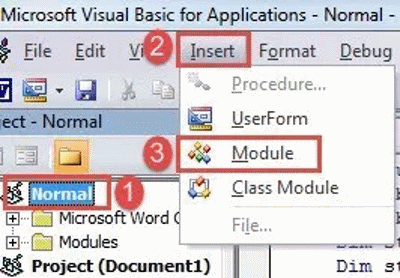
Шаг 4) Откройте модуль и вставьте следующий код. Нажмите F5 или «Выполнить», чтобы запустить код, это приведет к удалению строк и столбцов.
Вывод
Знание того, как удалить сразу несколько строк или столбцов в Microsoft Excel, может оказаться легкой и интересной уловкой в вашем рукаве. Это не только сэкономит ваше время, но и повысит вашу производительность. Таких трюков в нашем Советы и хитрости для ПК раздел, и вы можете проверить это.
Выбор редактора:
- Используйте новые идеи в Microsoft Excel
- Как открыть файл чисел в ОС Windows с помощью iCloud?
- Получение ошибки «Microsoft Excel пытается восстановить вашу информацию» Как исправить?
- Добавить таблицы в Microsoft Access
- Ошибка загрузки Microsoft Store 0x80246019: как исправить?
Рахул изучает информатику и проявляет огромный интерес к области технологий и криптовалюты. Большую часть времени он пишет, слушает музыку или путешествует по незнакомым местам. Он считает, что шоколад - это решение всех его проблем. Жизнь бывает, и кофе помогает.



